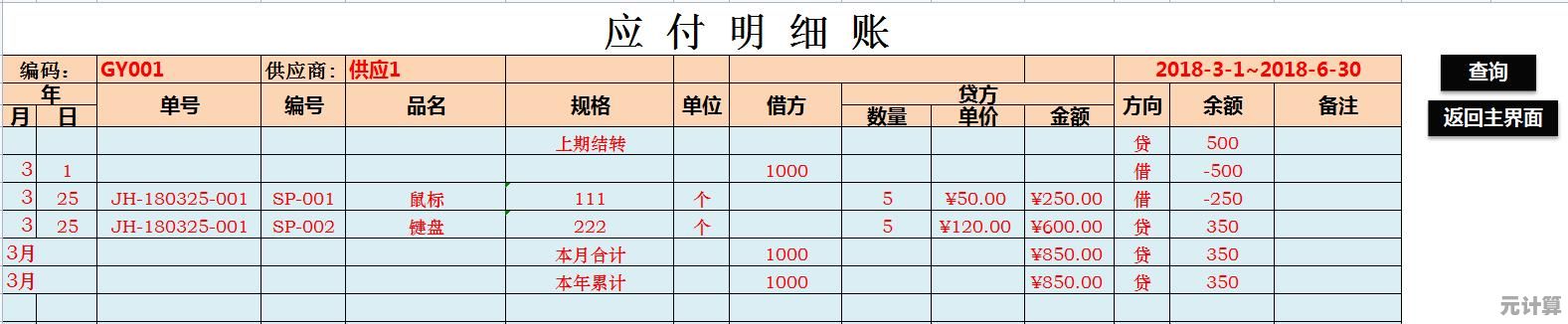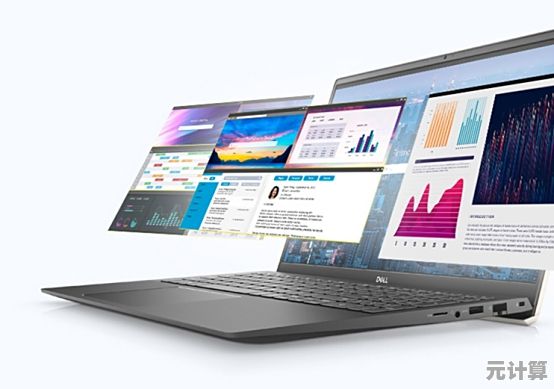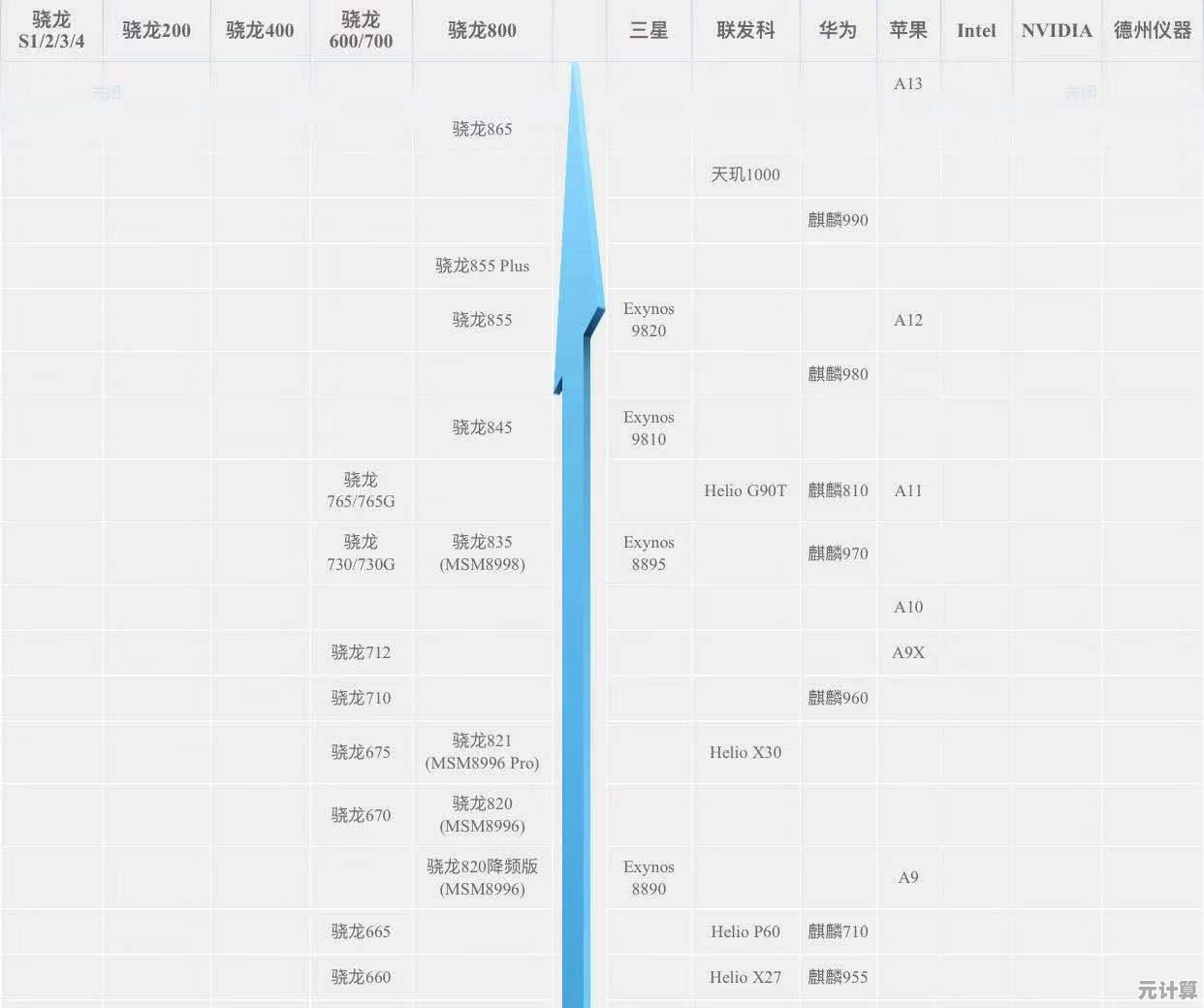专业技巧:彻底禁用Win11不必要的开机自启动程序,优化电脑性能
- 问答
- 2025-10-10 15:12:18
- 8
哎,每次看到我那台刚买没多久的Win11电脑开机后,风扇就呼呼转个不停,桌面图标卡得半天点不动,心里就一股无名火🔥,新电脑啊,怎么感觉比我用了五年的老笔记本还慢?一开始我也以为是系统问题,重装了一次,结果没两天又打回原形,后来才琢磨明白,罪魁祸首根本不是Windows本身,而是那些悄咪咪跟着系统一起启动的“牛皮癣”程序——对,就是开机自启动项。
你可能也遇到过:装了个压缩软件,它自作主张在开机时加个“助手”;装个显卡驱动,附带一个性能监测面板;甚至有些压根用不上的系统工具,也默认蹲在后台占着内存,我后来查任务管理器时都惊了:光是一个Adobe Creative Cloud的更新服务,开机就吃掉200MB内存,而我一个月才打开一次PS!😤
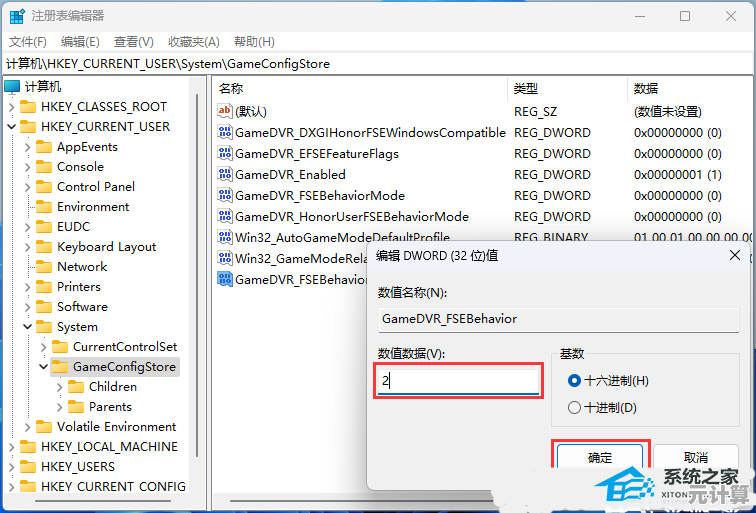
第一步,别急着下什么“电脑管家” 我以前也迷信各种优化软件,但后来发现它们有时候才是“帮倒忙”的——自己就先占个开机位,还时不时弹窗推荐你装更多软件,Win11其实自带了一个超实用的工具:任务管理器(Ctrl+Shift+Esc直接呼出),点开“启动应用”标签,你会看到所有开机自启动的程序,后面还贴心地标了“影响程度”。
但这里有个坑:有些程序名字起得特别唬人,NVIDIA Display Container LS”这种,乍一看像系统核心组件,不敢禁,其实很多只是显卡驱动的附加功能,如果你不常调整显卡设置,禁了完全没问题,我当初就硬着头皮禁了三个带“NVIDIA”字样的,结果游戏照玩,显卡驱动照样更新,但开机快了十几秒。💡
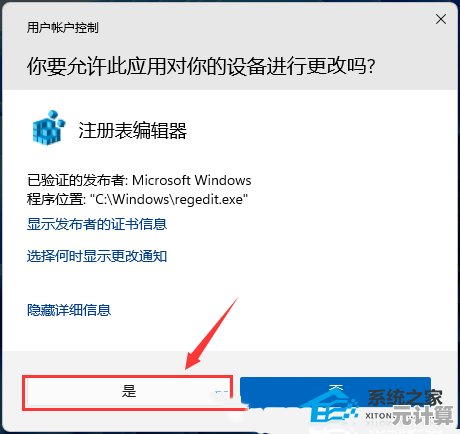
第二步,深入“系统设置”挖隐藏项 任务管理器只是第一层,有些程序藏得更深,Win11设置里有个“应用”>“启动”页面,这里会更直观地显示哪些软件在开机运行,而且可以直接关掉开关,但!我最近发现有个更隐蔽的地方:任务计划程序(直接在开始菜单搜索就能找到)。
打开后点“任务计划程序库”,里面一堆定时任务,有些甚至是每小时唤醒一次程序检查更新,比如我找到过一个“Google Update”任务,虽然我不反感Chrome自动更新,但它没必要每小时检查一次吧?果断禁用,这里操作要小心点,不确定的任务可以先百度一下,但大部分第三方软件的计划任务都能关。
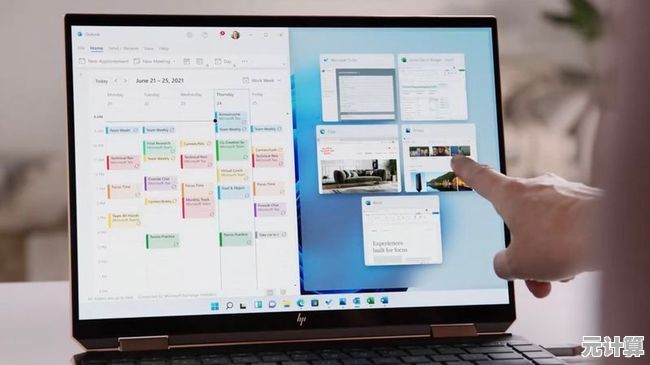
个人翻车案例分享🙈 有次我手贱,把一个叫“Touch Keyboard and Handwriting Panel Service”的禁了,结果发现屏幕触摸键盘打不开了——虽然我用的是台式机根本用不上,但当时没想到这俩有关联,所以现在我的原则是:禁之前快速搜一下程序名+“是否可以禁用”,通常前两条结果就能判断风险。
最后一点心态调整 别追求“绝对干净”,有些系统核心服务(比如Windows Defender、音频服务)必须留着,否则系统会出问题,我的目标是砍掉那些“可用可不用”的第三方程序,而不是把系统扒光,现在我的开机自启动从原来的20多个减到8个,开机时间从1分半缩到40秒左右,最直观的是开完机就能立刻点开浏览器,不用等卡顿过去了。
对了,定期检查新装软件的开机行为也是个好习惯,我现在装软件时都会眯着眼睛看安装界面的小字,有没有默认勾选“开机启动”——十有八九都有,顺手取消掉,省得后续麻烦。
优化电脑就像收拾房间,偶尔清一清,心情和效率都会好很多,如果你也受不了开机后那种“拖泥带水”的感觉,今晚就花五分钟试试看吧!🚀(其实写到这里我又手痒想去检查一遍任务计划程序了…)
本文由疏鸥于2025-10-10发表在笙亿网络策划,如有疑问,请联系我们。
本文链接:http://pro.xlisi.cn/wenda/59518.html

![[QQ个性空间]探索你的专属风格,释放独特个性魅力!](http://pro.xlisi.cn/zb_users/upload/2025/10/20251013104105176032326592610.jpg)